Редактирование таблиц стилей в TopStyle Lite
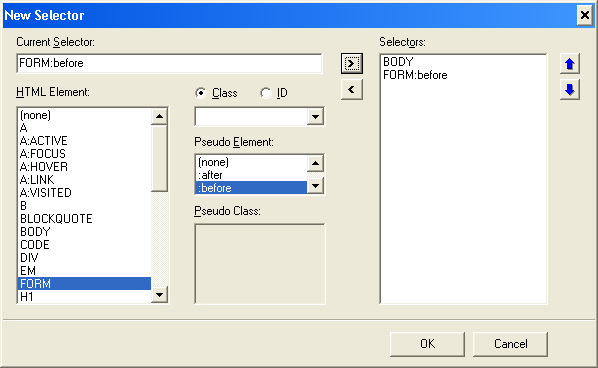
Рис. 4.47. Можно создать несколько стилей с одинаковыми параметрами
В результате выполненных действий в окне редактирования появится имя стиля с парой фигурных скобок. Чтобы ввести значения параметров нового стиля, возможны два способа действий:
- установить курсор после открывающей фигурной скобки и нажать клавишу Spacebar (пробел); после небольшой задержки на экране появится список параметров, которые могут установлены для данного стиля (рис. 4.48, вверху); выбрать нужный параметр и нажать Enter; затем аналогичным образом вставить значение параметра (рис. 4.48, внизу);
- установить курсор после открывающей фигурной скобки, и в окне Style Inspector в списке параметров щелкнуть на требуемой ячейке; затем либо ввести с клавиатуры, либо выбрать из раскрывающегося списка нужное значение.
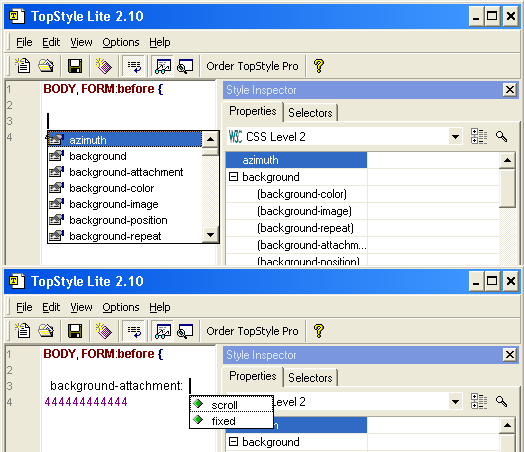
Рис. 4.48. Ввод параметров стиля с помощью всплывающих списков
Сокращенный формат окна TopStyle Lite используется в том случае, если приложение открывается из окна редактора тегов (с помощью кнопки Style, Editor).
Этот формат отличается от расширенного следующими параметрами:
- отсутствует строка меню, так как в данном случае отсутствует необходимость работы с CSS-файлами;
- в панели инструментов отсутствует кнопка New Selector, так как для одного элемента не может быть задано более одного стиля; по этой же причине отсутствуют кнопки для работы с файлом и окно просмотра Preview: чтобы оценить созданный стиль, вполне достаточно области просмотра, входящей в состав окна Style Inspector,
- на панели инструментов присутствуют две новые кнопки:
- Done (Готово), которая позволяет вставить описание стиля в окно редактора тегов и закрыть TopStyle Lite;
- Cancel (Отменить), которая закрывает TopStyle Lite без сохранения результатов работы;
- в окне Style Inspector отсутствует вкладка Selectors (причина все та же – для одного стиля нет смысла строить дерево).
Остальные элементы окна имеют то же предназначение, что и при использовании расширенного формата TopStyle Lite. Соответственно, для установки параметров стиля элемента необходимо:
- Внутри фигурных скобок ввести параметры и их значения (либо с помощью всплывающих списков, либо с помощью Style Inspector).
- Оценить полученный результат, воспользовавшись областью просмотра.
- Если стиль соответствует замыслу, щелкнуть на кнопке Done.
